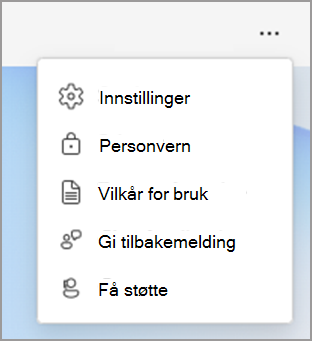Konfigurer appinnstillingene i Viva Insights
Viktig!: Denne artikkelen tar for seg briefing-e-posten. Vi har stanset sendingen av Briefing-e-poster midlertidig for å gjøre noen forbedringer. Se denne siden for å finne ut mer om endringen. I tillegg, for å eliminere forvirring og justere med briefing e-post pause, vi har skjult Briefing innstillinger siden referert til i denne artikkelen.
Viktig!: Denne artikkelen tar også for seg Digest-e-posten. Vi har stanset Digest-e-postmeldingene midlertidig, som vanligvis sendes to ganger i måneden. Alt innholdet fra Digest-e-postmeldinger er fortsatt tilgjengelig i Viva Insights-appen i Teams eller på nettet. Du kan fortsette å utforske og analysere datainnsikten sømløst. Hvis du vil ha mer informasjon om denne endringen, kan du se pause i Sammendrag-e-post.
Bruk Innstillinger-siden til å konfigurere funksjonene for Microsoft Viva Insights-appen. Du kan for eksempel aktivere eller deaktivere påminnelser, endre innstillingene for dag og time for funksjoner som Ros i Viva Insights og Reflekter, og angi lunsjtimer.
Slik kommer du til Innstillinger-siden:
-
Velg ellipsen (...) øverst til høyre på en side.
-
Velg Innstillinger.
Du kan konfigurere innstillinger for følgende funksjoner:
|
Funksjon |
Innstillinger |
|
Workweek |
Rediger dagene i uken du arbeider, starttidspunktet, sluttidspunktet og tidssonen. Disse innstillingene synkroniseres med Outlook-innstillingene. Hvis du endrer på ett sted, oppdateres de overalt hvor de vises. |
|
Orienteringen |
Konfigurer hvilken tid på dagen du mottar Briefing-e-posten i innboksen, hvilke elementer du vil se oftere i Briefing-e-posten, eller stopp abonnementet. Hvis du vil ha mer informasjon om disse innstillingene, kan du se Orienteringsinnstillinger. |
|
Virtuell pendling |
Velg om du vil at en påminnelse skal avslutte dagen og når du vil se denne påminnelsen. |
|
Beskytt tid |
Bruk beskytt tid-delen til å oppdatere:
|
|
Gjenspeiling |
Hvis du vil ha for vane med regelmessige innsjekkinger, kan du konfigurere en påminnelse til å gjenspeiles. Mer informasjon om Reflekter-funksjonen i Reflekter i Viva Insights. |
|
Ros |
I likhet med gjenspeiling kan du sette opp regelmessige påminnelser for å sende ros til kollegene dine. Mer informasjon om Ros-funksjonen i Ros i Viva Insights. |
|
Effektive møter |
Bruk disse innstillingene til å la Viva Insights automatisk legge til en Teams-kobling i møteinvitasjonen eller forkorte møtevarigheten. Du kan også aktivere og deaktivere forespørsler om effektive møteundersøkelser. Hvis du vil ha mer informasjon om hvordan du møter effektiviteten, kan du se møtekategoriinnsikter, undersøkelser om møteeffektivitet i Viva Insights og møtevaner. |
|
Personvern |
Bruk denne delen til å melde deg på eller av følgende funksjoner:
|
Påminnelser
Du kan angi påminnelser for flere funksjoner i Viva Insights-appen. Du kan planlegge disse påminnelsene for en hvilken som helst dag i uken, inkludert dager som ikke er konfigurert som arbeidsdager i Outlook-innstillingene.
Når du angir påminnelser:
-
Klokkeslettet du velger, gjelder for hver dag du ser påminnelser på. du kan ikke angi forskjellige tidspunkter for forskjellige ukedager.
-
De kommer ikke til nøyaktig det planlagte tidspunktet, men innen 15 minutter på hver side av det planlagte tidspunktet. Hvis påminnelsen for eksempel er planlagt til 05:00, kan påminnelsen vises når som helst mellom 04:45 og 05:15.
-
Hver påminnelse vises i aktivitetsfeeden for Teams. Når du ser den, kan du velge den der, og den åpner funksjonen (gjenspeiling, ros, virtuell pendling eller ingen møtedag) direkte i Viva Insights-appen.